【Trend Micro DSaaS】如何於實體主機中安裝啟動DSaaS Agent



安裝啟動方式有兩種,安裝DSaaS Agent前,請先於閘道端防火牆及Windows防火牆中開通DSaaS Agent上網所需之【TCP 443】(單向)的網路通訊連接埠。
A. 使用DSaaS Portal中的Deployment Scripts來自動安裝並啟動DSaaS Agent。
B. 使用執行PowerShell Scripts檔案之方式來自動安裝並啟動DSaaS Agent。
A. 使用DSaaS Portal中的Deployment Scripts來自動安裝並啟動DSaaS Agent。
1. 開啟Deep Security as a Service的Portal登入頁面來進行登入作業。https://app.deepsecurity.trendmicro.com/SignIn.screen
2. 點選DSaaS Portal Web右上方的【Help】,下拉點選【Deployment Scripts】。
3. 於Deployment Scripts頁面中,下拉選擇要啟用的為何種平台,並【勾選】自動啟動DSaaS的Agent,可於『Security Policy』處直接下拉選擇要套用的策略,最後複製下方窗格中 除了開頭(<powershell>) 及 結尾(</powershell>) 之所有的Windows PowerShell指令。
4. 至要安裝啟動DSaaS Agent的實體主機中,以系統管理員之身分開啟執行Windows PowerShell視窗。
5. 將方才所複製的Windows PowerShell指令直接貼上,其便會自動一一的執行指令來進行DSaaS Agent之安裝,等待執行一段時間之後,直到顯示【Command session completed】即表示安裝作業已完成。安裝完成後,請重新啟動作業系統。
6. 登入DSaaS Portal Web主控台,可檢視並管理所新增之DSaaS Agent,點選該DSaaS Agent 『Name』處後方之『Preview圖示』,即可看到Agent是否已啟動。
B. 使用執行PowerShell Scripts檔案之方式來自動安裝並啟動DSaaS Agent。
1. 開啟Deep Security as a Service的Portal登入頁面來進行登入作業。https://app.deepsecurity.trendmicro.com/SignIn.screen
2. 點選DSaaS Portal Web右上方的【Help】,下拉點選【Deployment Scripts】。
3. 於Deployment Scripts頁面中,下拉選擇要啟用的為何種平台,並【勾選】自動啟動DSaaS的Agent,可於『Security Policy』處直接下拉選擇要套用的策略,最後複製下方窗格中 除了開頭(<powershell>) 及 結尾(</powershell>) 之所有的Windows PowerShell指令。
4. 使用記事本(Notepad)來建立一新檔案,檔案及副檔名稱請變更為【xxx.ps1】(範例中為Install_dsagent.ps1),將方才複製的Windows PowerShell指令貼上於此檔案中,最後再將檔案進行存檔。
5. 至要安裝啟動DSaaS Agent的實體主機中,以系統管理員之身分開啟執行Windows PowerShell視窗。
6. 於Windows PowerShell視窗中,輸入下列指令來開啟PowerShell設定:
Set-ExecutionPolicy RemoteSigned
(若有顯示是否需要變更執行原則,請輸入【Y】來接受變更執行原則)
7. 直接在 PowerShell 的環境中執行方才所建立的PowerShell Scripts檔案來自動安裝DSaaS Agent,等待執行一段時間之後,直到顯示【Command session completed】即表示安裝作業已完成。安裝完成後,請重新啟動作業系統。
※ 輸入【C:\DSaaS_PowerShell_file\install_dsagent.ps1】(完整路徑及檔案名稱) 或是 先切換至檔案所在之資料夾中【cd C:\DSaaS_PowerShell_file\】,然後再輸入【.\install_dsagent.ps1】(即使在現行作用資料夾中,也要用『.\ 』)。
8. 執行完PowerShell檔案後,再輸入下列指令將PowerShell設定還原為預設的『Restricted』。
Set-ExecutionPolicy default
(若有顯示是否需要變更執行原則,請輸入【Y】來接受變更執行原則)
9. 登入DSaaS Portal Web主控台,可檢視並管理所新增之DSaaS Agent,點選該DSaaS Agent 『Name』處後方之『Preview圖示』,即可看到Agent是否已啟動。



![clip_image013_thumb[2] clip_image013_thumb[2]](http://i-services.info/wordpress/wp-content/uploads/2014/11/clip_image013_thumb2_thumb.png)
![clip_image015_thumb[2] clip_image015_thumb[2]](http://i-services.info/wordpress/wp-content/uploads/2014/11/clip_image015_thumb2_thumb.jpg)
![clip_image017_thumb[2] clip_image017_thumb[2]](http://i-services.info/wordpress/wp-content/uploads/2014/11/clip_image017_thumb2_thumb.jpg)
![clip_image018_thumb[2] clip_image018_thumb[2]](http://i-services.info/wordpress/wp-content/uploads/2014/11/clip_image018_thumb2_thumb.png)
![clip_image019_thumb[2] clip_image019_thumb[2]](http://i-services.info/wordpress/wp-content/uploads/2014/11/clip_image019_thumb2_thumb.png)
![clip_image021_thumb[2] clip_image021_thumb[2]](http://i-services.info/wordpress/wp-content/uploads/2014/11/clip_image021_thumb2_thumb.jpg)
![clip_image013[1]_thumb[2] clip_image013[1]_thumb[2]](http://i-services.info/wordpress/wp-content/uploads/2014/11/clip_image0131_thumb2_thumb.png)
![clip_image023_thumb[2] clip_image023_thumb[2]](http://i-services.info/wordpress/wp-content/uploads/2014/11/clip_image023_thumb2_thumb.jpg)
![clip_image024_thumb[2] clip_image024_thumb[2]](http://i-services.info/wordpress/wp-content/uploads/2014/11/clip_image024_thumb2_thumb.jpg)
![clip_image026_thumb[2] clip_image026_thumb[2]](http://i-services.info/wordpress/wp-content/uploads/2014/11/clip_image026_thumb2_thumb.jpg)
![clip_image027_thumb[2] clip_image027_thumb[2]](http://i-services.info/wordpress/wp-content/uploads/2014/11/clip_image027_thumb2_thumb.png)
![clip_image028_thumb[2] clip_image028_thumb[2]](http://i-services.info/wordpress/wp-content/uploads/2014/11/clip_image028_thumb2_thumb.png)
![clip_image029_thumb[2] clip_image029_thumb[2]](http://i-services.info/wordpress/wp-content/uploads/2014/11/clip_image029_thumb2_thumb.png)
![clip_image030_thumb[2] clip_image030_thumb[2]](http://i-services.info/wordpress/wp-content/uploads/2014/11/clip_image030_thumb2_thumb.png)
![clip_image032_thumb[2] clip_image032_thumb[2]](http://i-services.info/wordpress/wp-content/uploads/2014/11/clip_image032_thumb2_thumb.jpg)
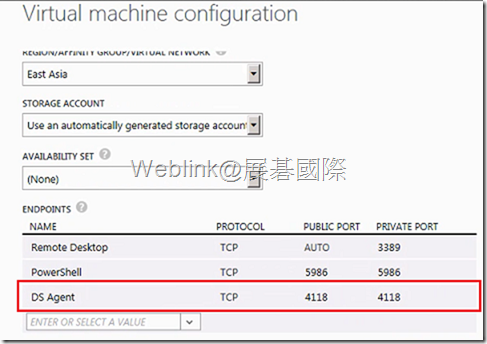
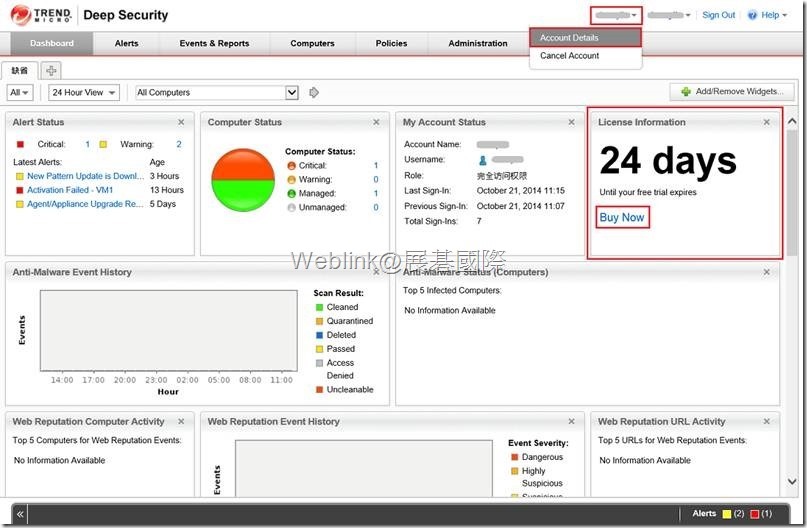
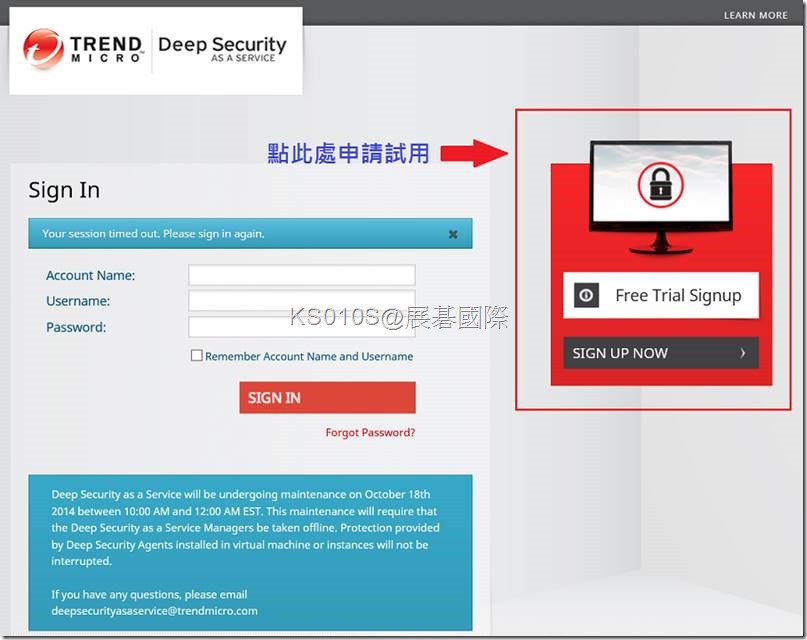

近期迴響